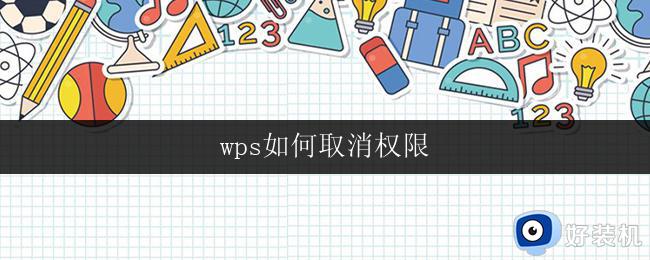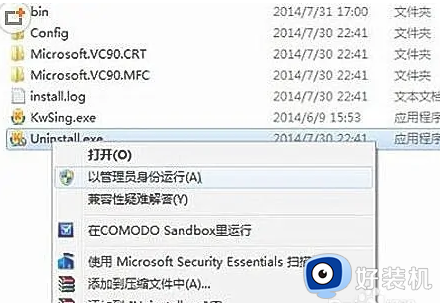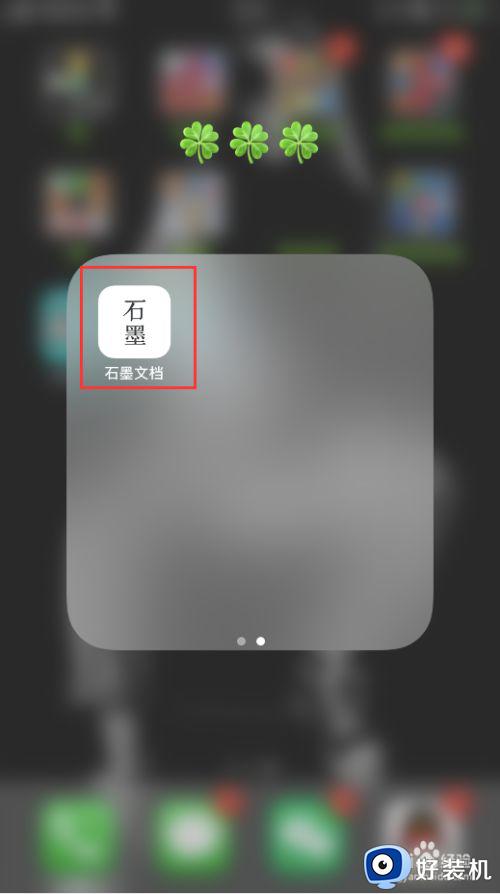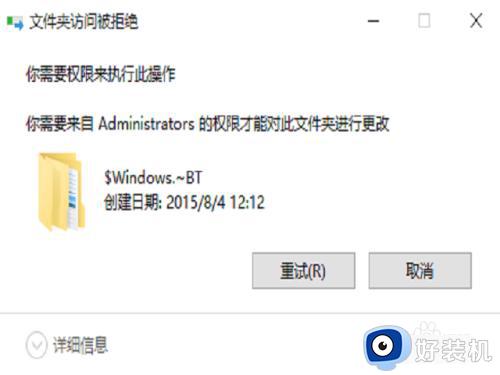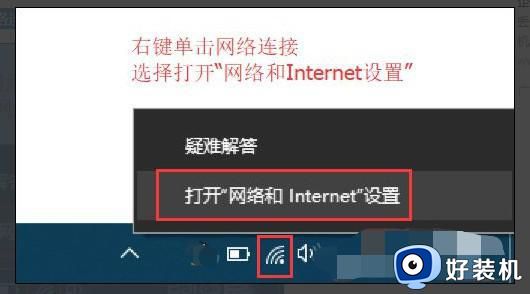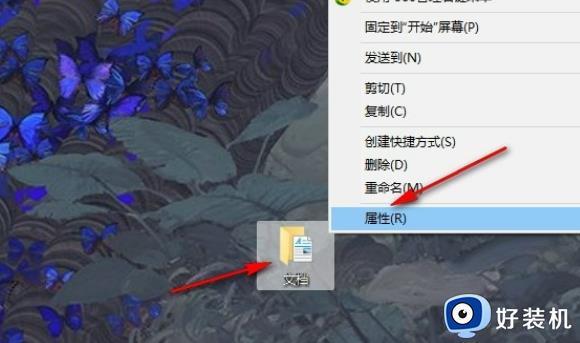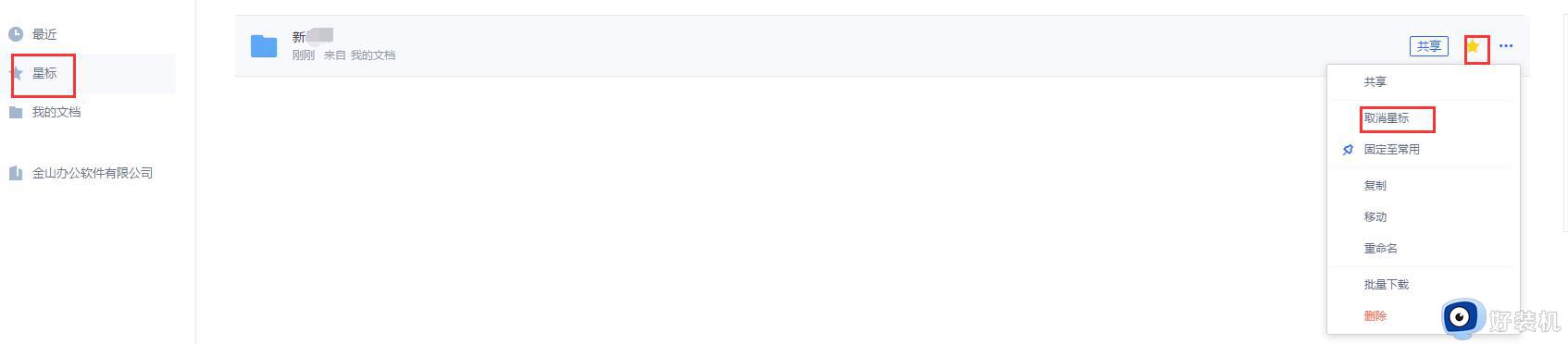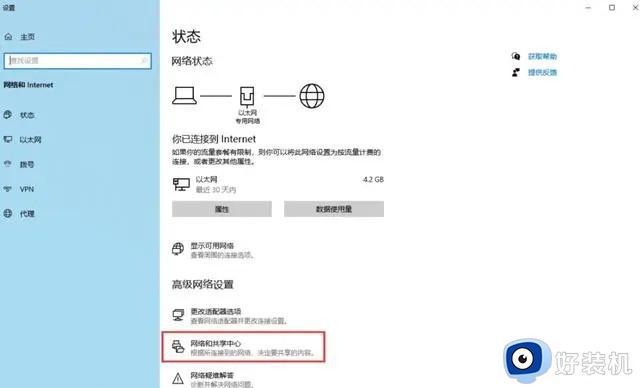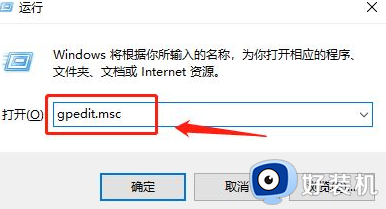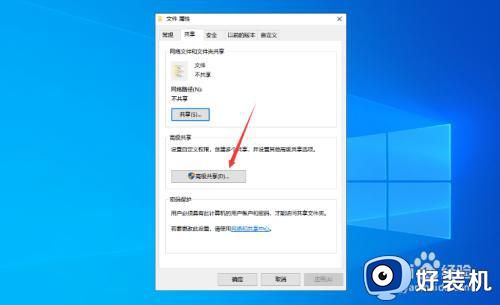wps权限不足无法访问文件怎么回事 wps文档显示权限不足如何解决
wps是很多人常用的一款办公工具,然而在使用的时候可能会碰到一些问题,比如近日有不少用户就遇到了wps权限不足无法访问文件的情况,导致无法正常使用,很多人遇到这样的问题不知道该怎么办,为了帮助到大家,本文这就给大家详细介绍一下wps文档显示权限不足的解决方法。
具体解决方法如下:
1、检查文档权限设置:首先确认您是否有足够的权限来打开该文档。如果文档受到密码保护或设置了特定的权限,您需要确保拥有正确的密码或权限级别。
2、以管理员身份运行:尝试以管理员身份运行WPSOffice程序。右击WPSOffice的快捷方式,选择“以管理员身份运行”,然后尝试重新打开文档。
3、检查文件路径和名称:确保文档路径和文件名没有包含特殊字符或空格,这些可能会导致权限问题。
wps权限不足无法访问文件问题解析
1、打开WPS文档,点击菜单栏中的【审阅】。
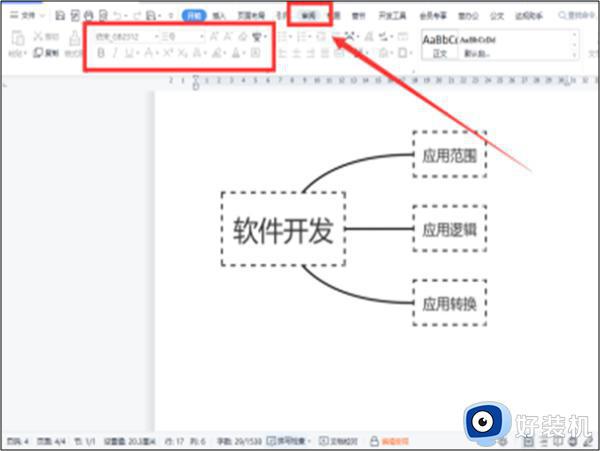
2、在展开的工具栏中点击【限制编辑】。
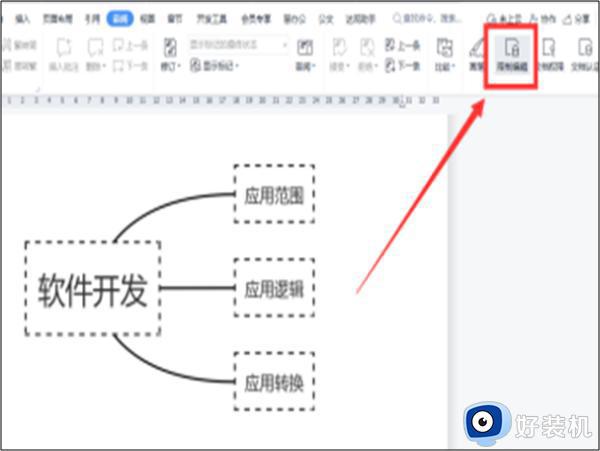
3、然后在右侧框中点击【停止保护】。
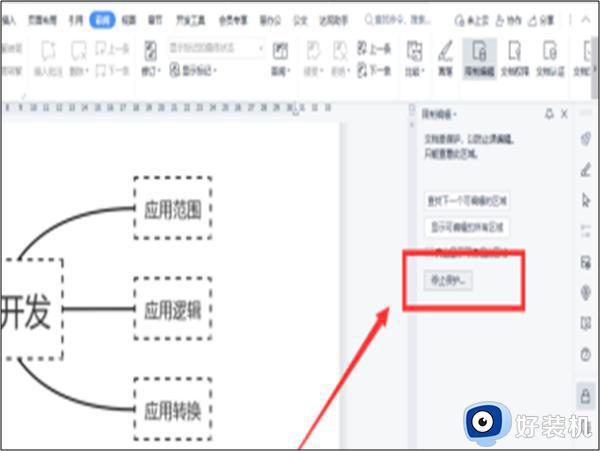
4、在弹出的对话框中输入【密码】,并点击【确定】。
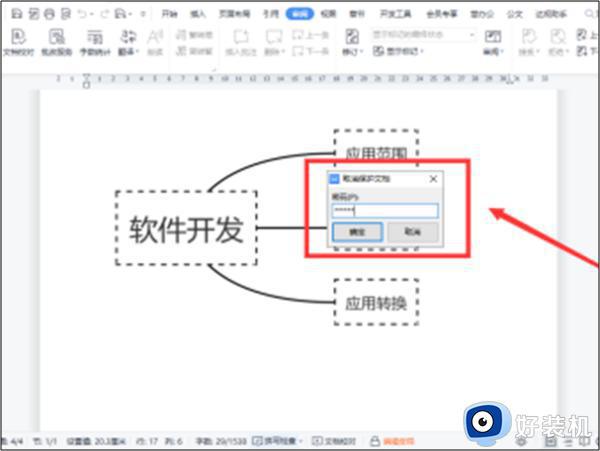
5、这样就取消了文档编辑受限状态。
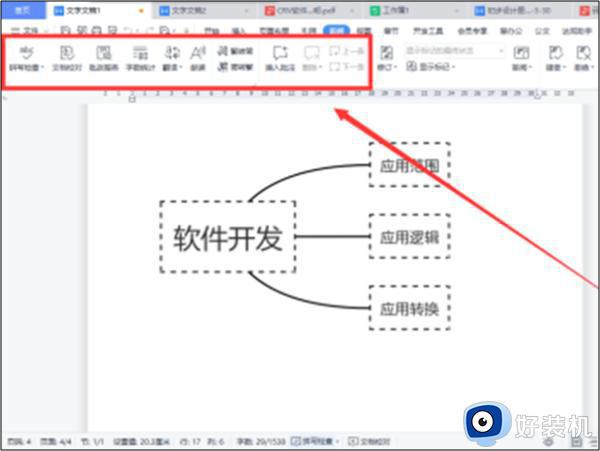
以上给大家介绍的就是wps权限不足无法访问文件的详细解决方法,有碰到一样情况的话,可以学习上述方法步骤来进行解决吧。